下面是Vault 的架構圖。Vault Server Professional支援多站點,如果在大型公司部署Vault,那麼你可能需要把Vault伺服器和SQL SERVER伺服器單獨部署實作多站點。Autodesk Vault預設可以在本地幫你裝一個SQL SERVER Express,但這個版本在大型公司部署是不合适的,尤其是你有很多使用者同時通路vault或者有大量資料需要用Vault管理時,這種情況最好使用SQL SERVER企業版。這裡我剛好也可以模拟一下這個過程。安裝Autodesk Vault Server Professional,首先需要做點準備工作,需要安裝SQL SERVER,安裝IIS,當然對于授權問題還需要安裝授權伺服器,因為Vault Professional 采用授權伺服器的方式,如果你使用過MapGuide 2011以前版本或者ArcGIS等軟體,對這個肯定不會陌生。下面一一介紹。
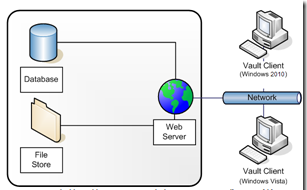
對于Vault Workgroup, Collaboration, and Professional版,需要首先安裝網絡授權管理器。
擷取授權檔案
啟動SQL SERVER 2008 R2的安裝程式,切換到installation tab,選擇第一個,新的安裝或者位已有安裝添加功能。
各項檢查通過,然後點 安裝 按鈕:
我已經有幾個不同版本的SQL SERVER示例了,太多了經常弄得我迷糊 :),然後輸入SQL SERVER序列号:
再找個律師給他念一遍協定,然後同意協定:
由于我隻是開發用,是以我這裡隻選擇一個Database Engine Service就夠了,其他的資料庫複制、全文搜尋,分析服務、報告服務等等目前對我來說用處不大,先不安了。
這裡注意要添加一個指定名字的示例,因為Autodesk Vault隻認名為“AUTODESKVAULT”的執行個體:
關于SQL SERVER的賬戶資訊,選擇Network Service,SQL SERVER資料庫服務可以自動啟動,也可以設定為手動啟動。
先暫定用windows 身份驗證模式就行了,以後有必要的話還可以在SQL SERVER管理器裡更改成混合驗證模式,把目前使用者添加進來,注意我的目前使用者已經是在管理者組裡面了:
再顯示一些相關資訊,SQL SERVER的安裝程式屬唐僧的吧,好啰嗦啊 :)點Install終于開始安裝了,然後去喝茶(Hell-Chat??? No~~) ,一會兒回來就安裝成功了!
由于Autodesk Vault安裝需要使用混合身份驗證模式,我還要登入到SQL SERVER管理器更改一下:
首先在SQL SERVER 管理器裡以windows身份驗證方式登入到AutodeskVault執行個體,在上面點右鍵選擇屬性打開屬性對話框,然後在安全頁中切換驗證方式到SQL SERVER和Windows混合驗證模式,需要重新啟動SQL SERVER服務才能生效:
啟動SQL SERVER配置管理器Start ►Programs►Microsoft® SQL Server 2008►Configuration Tools►SQL Server Configuration Manager. 找到Protocols for AUTODESKVAULT,這剛才我安裝的那個SQL SERVER執行個體,把TCP/IP協定 的狀态改為Enable,需要重新啟動SQL SERVER通路生效。
開始--運作輸入Services.msc打開windows服務控制台,啟動SQL SERVER(AUTODESKVAULT)服務和SQL Server Browser服務。
Autodesk Vault Server是以web服務的方式提供的,是以還需要安裝好IIS。對于Win7來說,需要勾選如圖所示的相關項目:
今天先到這裡,後面繼續。其實這部分和Vault還基本上沒有太大關系呢,明天繼續安裝Vault。
轉載請保留此資訊。
本文轉自峻祁連. Moving to Cloud/Mobile部落格園部落格,原文連結:http://www.cnblogs.com/junqilian/archive/2013/01/15/2861513.html,如需轉載請自行聯系原作者